C++ 搭建集群聊天室
点电脑,选择 SSH Target,然后点设置,打开:

默认选第一个文件就好,打开:
Host localhost
HostName 192.168.190.129
User wlf
第一次安装一般是空的,这个是我填好的。
Host 主机名
HostName IP
User 用户名
什么事?不知道主机名?
wlf@localhost ~]$
// @和~之间那个就是主机名
填好之后,你可以把这个文件关掉,保存好。一般这会儿 Linux 系统是打开好了的吧。
这时候,如果出现了这个:

那就成功了一半了,要是没有,考虑重启软件,可能是第一次会比较难一些吧。右击 localhost,机灵点,然后选择哪个都可以。
然后它会让你先选平台,就选 Linux,输入密码,自己输。
连接成功的话,左下角会出现:
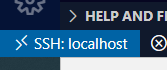
连接失败再找原因。
5、二次登录
把软件关闭之后,过一段时间再开,有可能会遇到以下 bug:
vscode The VS Code Server failed to start
如果不是操作失误,一个劲儿的 retry 没什么用的,人家铁了心要报错,你再 retry 能干嘛?
方案一:
Ctrl+Shift+P,输入 “Kill VS Code Server on Host”,选择出问题的远程服务器杀掉那个上面的 VS Code server。然后重新尝试登陆。
方案二:
把服务器端的 vscode-server 删掉,如下:











评论